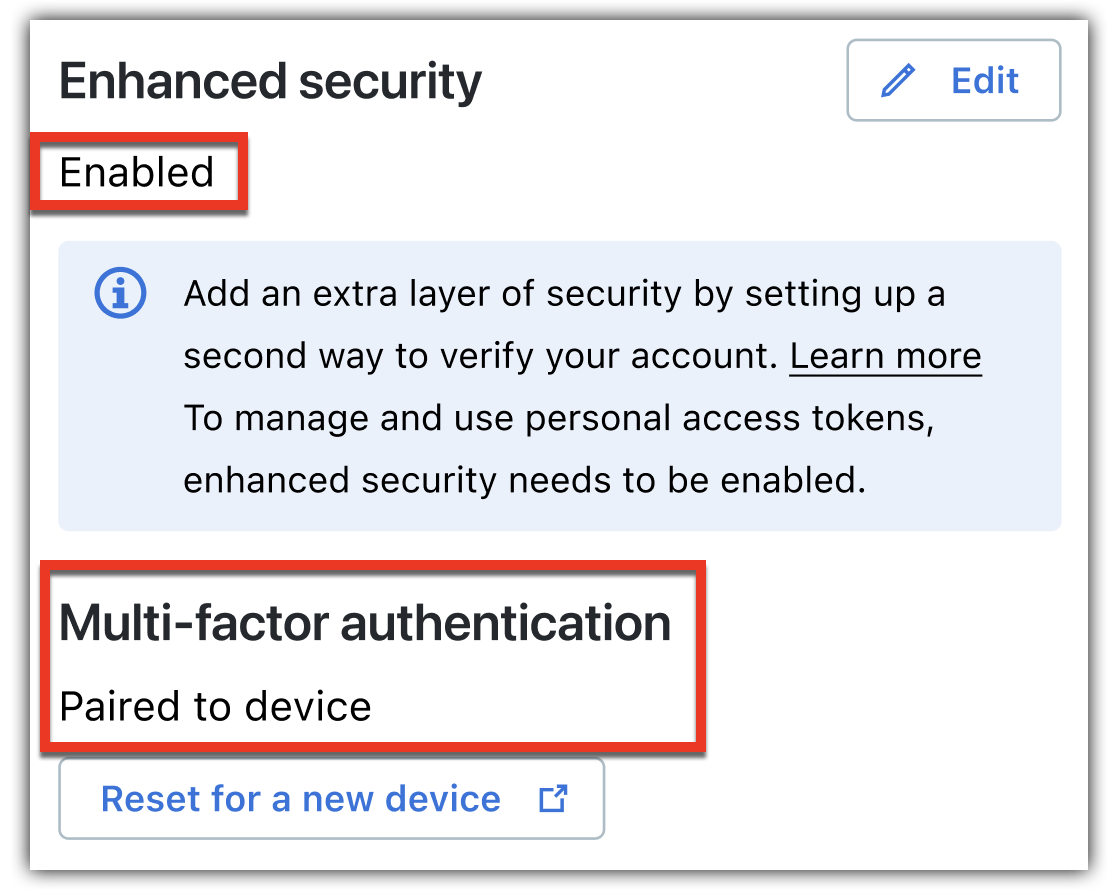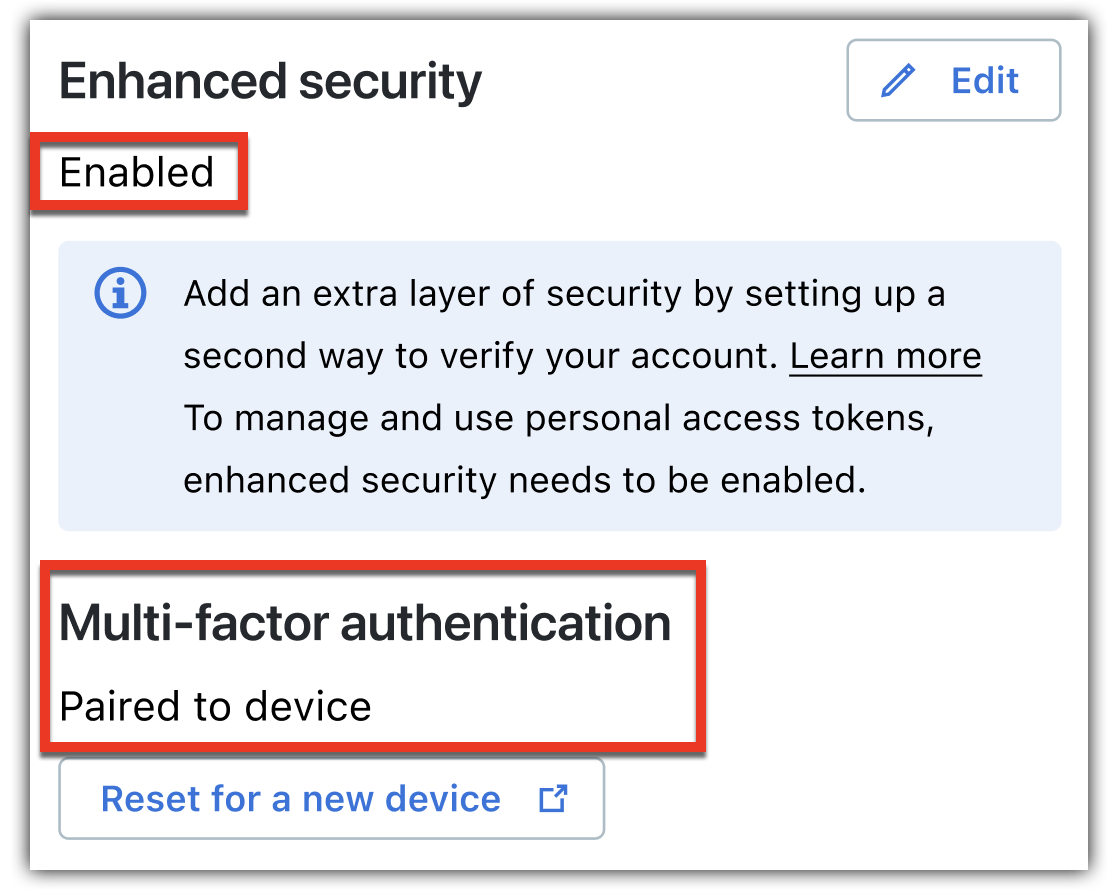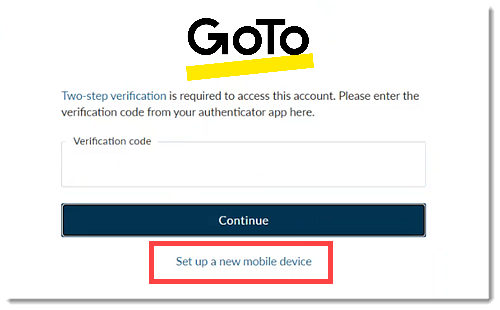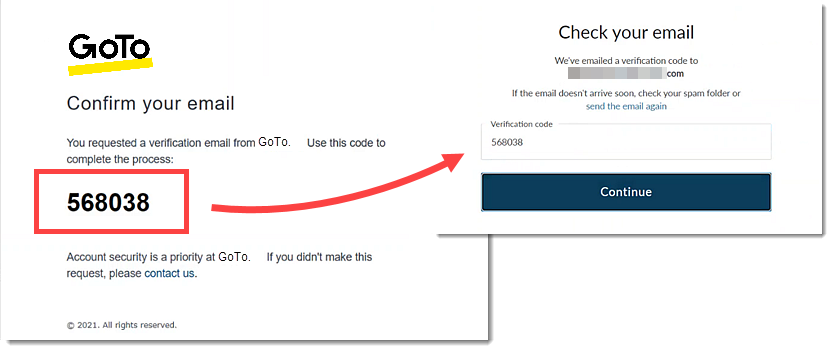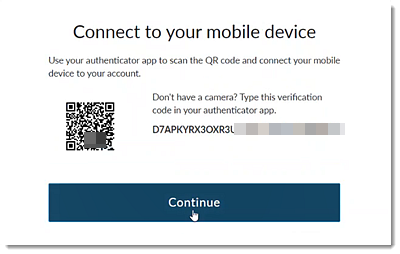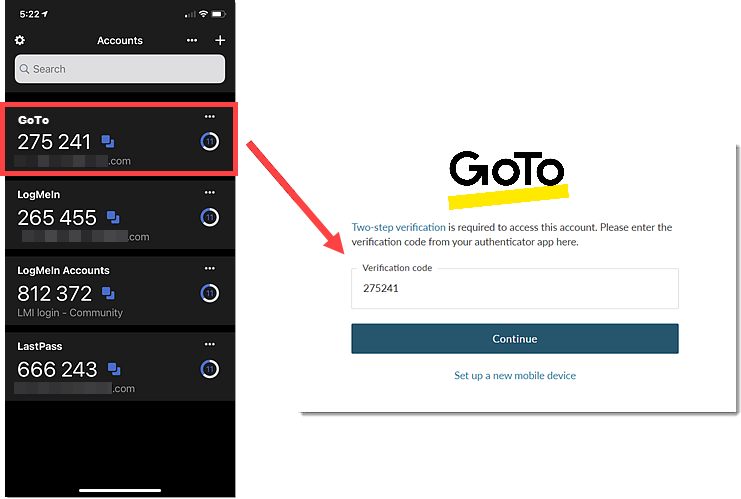Als je het apparaat met multifactor waarmee je je aanmeldt op je LogMeIn Resolve account kwijtraakt of vervangt, kun je het aanmeldingsproces opnieuw doorlopen op je nieuwe apparaat. Dit vervangt de eerder ingestelde die aan je account is gekoppeld, zodat je account zich verifieert met het apparaat dat het laatst is geregistreerd.
Tip: Als je de LastPass Authenticator kun je Cloud Backup inschakelen om een back-up van je gekoppelde accounts te maken en vervolgens herstellen vanaf Cloud Backup om ze naadloos te herstellen voor het geval je ooit je mobiele apparaat verliest of vervangt.
- Meld u aan bij Mijn account op https://myaccount.goto.com/.
- Selecteer Aanmelden & beveiliging in het linkernavigatiemenu.
- Selecteer in Verbeterde beveiligingReset voor een nieuw apparaat.
- Voer uw e-mailadres in en selecteer Volgende.
- Voer het wachtwoord van je account in en selecteer vervolgens Aanmelden.
Result: U wordt gevraagd een code in te voeren van uw authenticator-app.
- Selecteer in het aanmeldingsscherm Een nieuw mobiel apparaat instellen.
- Selecteer Doorgaan wanneer daarom wordt gevraagd.
Result: Er wordt een e-mail met een verificatiecode naar het e-mailadres van je account gestuurd.
- Controleer je inbox en kopieer de verificatiecode in de e-mail.
- Plak de verificatiecode in het veld op het inschrijvingsscherm en selecteer vervolgens Doorgaan.
- Selecteer Doorgaan wanneer het bevestigingsscherm verschijnt.
- Installeer op je mobiele apparaat een app (zoals LastPass Authenticator, Google Authenticator, etc.) als je dat nog niet hebt gedaan.
- Selecteer na de installatie Doorgaan op het aanmeldingsscherm.
- Voeg op je mobiele apparaat een nieuwe account toe in je authenticator app (instructies variëren).
- Scan de QR-code die wordt weergegeven op het aanmeldingsscherm met de camera van uw apparaat als daarom wordt gevraagd (mogelijk moet u cameratoegang toestaan). U kunt ook de meegeleverde verificatiesleutel handmatig invoeren.
- Selecteer Doorgaan op het aanmeldingsscherm.
- Voer de tijdgebaseerde, eenmalige authenticatiecode in (weergegeven in uw authenticator-app) op het aanmeldingsscherm.
- Selecteer Doorgaan.
Result: Je bent teruggekeerd naar de pagina Aanmelden & Beveiliging waar de instelling Verbeterde beveiliging nu is ingeschakeld.
Results: Je hebt de registratie voor succesvol afgerond en je nieuwe mobiele apparaat gekoppeld.